Le domaine d’application de la correction manuelle de la perspective est celui des utilisateurs experts qui souhaitent avoir la main sur l’ensemble du processus de correction.
Une correction manuelle réussie donne un résultat qui peut être très proche de ce que permet un objectif à décentrement.
Ces réglages manuels peuvent également être utilisés pour affiner une correction automatique imparfaite en ne reprenant qu’une seule de ces composantes (haut / bas + gauche / droite).
Correction Haut / Bas
C’est le réglage essentiel de la correction de perspective utilisé dans la majorité des cas.
L’image bascule autour de son axe horizontal médian.
Depuis la palette « Perspective »
– outil « Haut / Bas »
– Curseur vers la gauche (valeurs négatives): le haut de l’image prend plus d’importance; redressement d’une photo prise en contre plongée (cas le plus courant)
– Curseur vers la droite (valeurs positives): le bas de l’image se dilate; redressement d’une photo prise en plongée
* Il est fortement recommandé d’utiliser la grille pour affiner la précision en se basant sur les éléments latéraux.
Veiller à une correction symétrique où les verticales sont parfaitement corrigées à gauche comme à droite. Si ce n’est pas le cas cela signifie que la ligne d’horizon n’est pas parfaitement horizontale sur l’image.
Un léger défaut peut être corrigé en affinant la valeur d’angle (Palette Horizon / Angle).
* Les corrections de l’horizon et de perspective peuvent diminuer fortement la surface utilisable de l’image d’origine. Il est possible d’en récupérer une partie en clonant, avec Photoshop (ou autre), des zones « neutres » telles que le ciel. Le recadrage est alors plus aéré.
Voir le
tutoriel Efficacité avec PhotoLab – L’Horizon
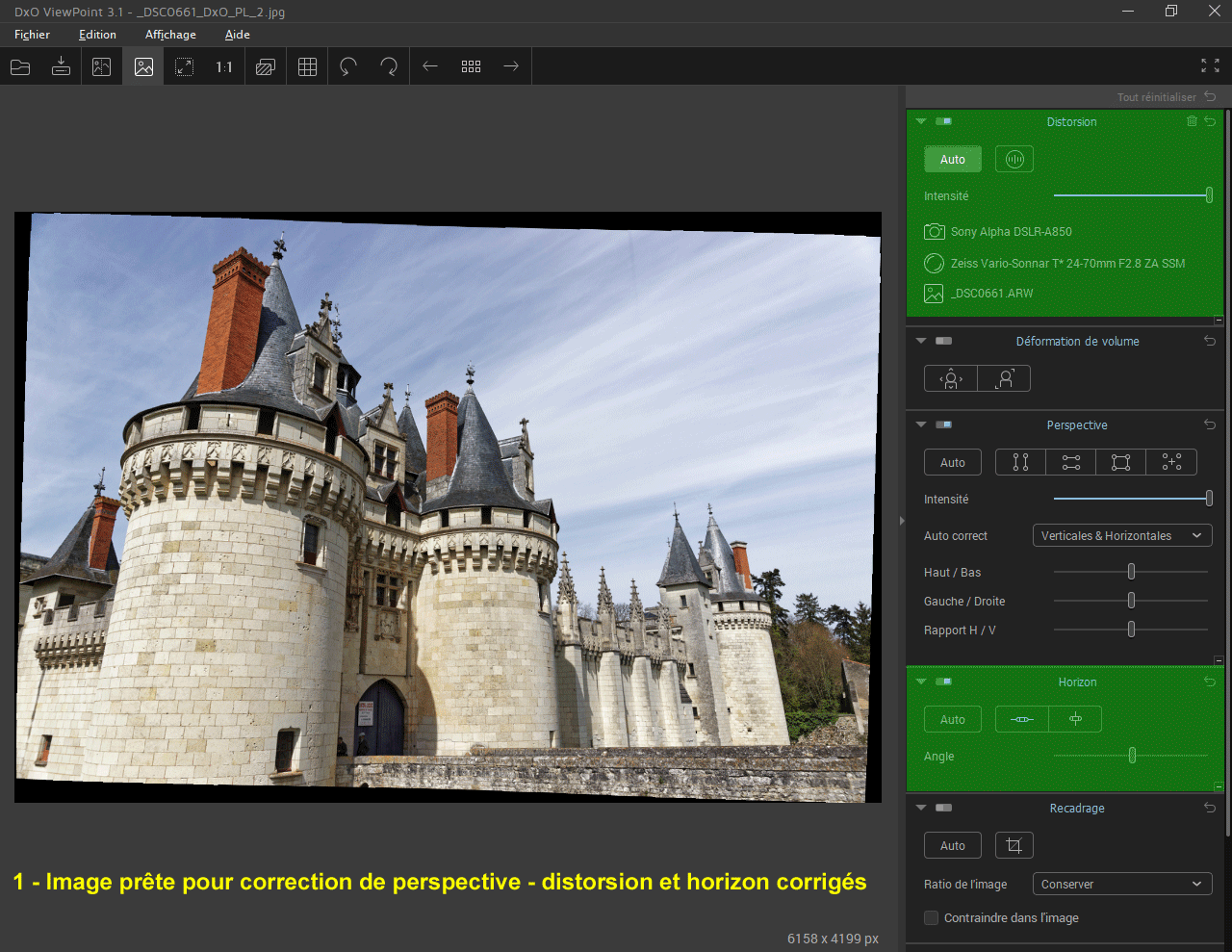
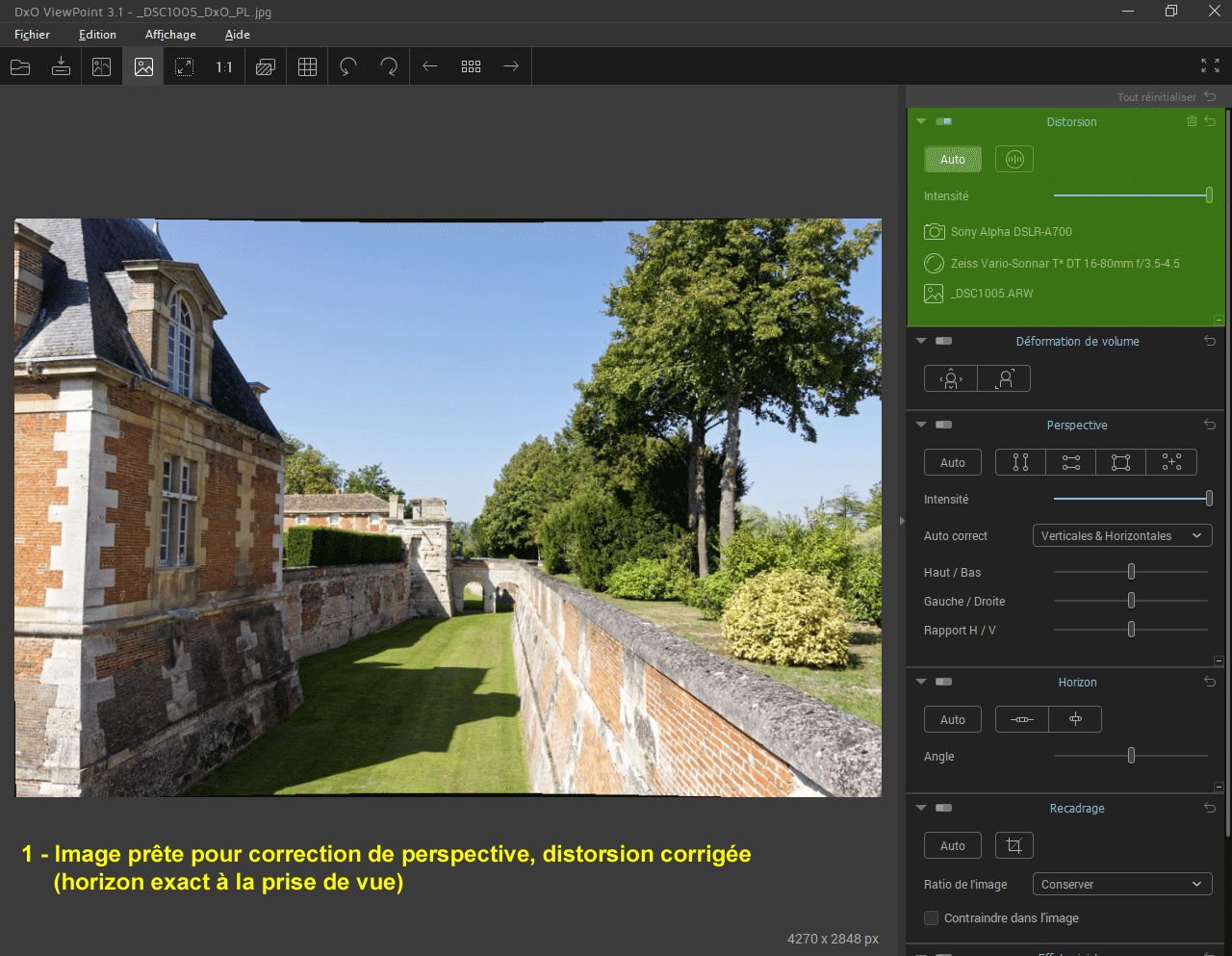
Correction Gauche / Droite
La correction Gauche / Droite s’utilise essentiellement pour les photos de bâtiments lorsque l’axe horizontal de visée n’est pas parfaitement perpendiculaire à la façade.
Cette situation se présente fréquemment lorsque le point le plus reculé disponible pour la prise de vue n’est pas dans l’axe de la façade. Les horizontales présentent alors des lignes de fuite non désirées.
Cette correction doit intervenir après la correction de perspective Haut / Bas et doit toujours être modérée pour rester naturelle.
Depuis la palette « Perspective »
– outil « Gauche / Droite »
– Curseur vers la gauche (valeurs négatives): l’image se tasse sur la droite.
La hauteur des sujets à droite de l’image diminue
– Curseur vers la droite (valeurs positives): effet inverse. les sujets à droite de l’image prennent plus d’importance
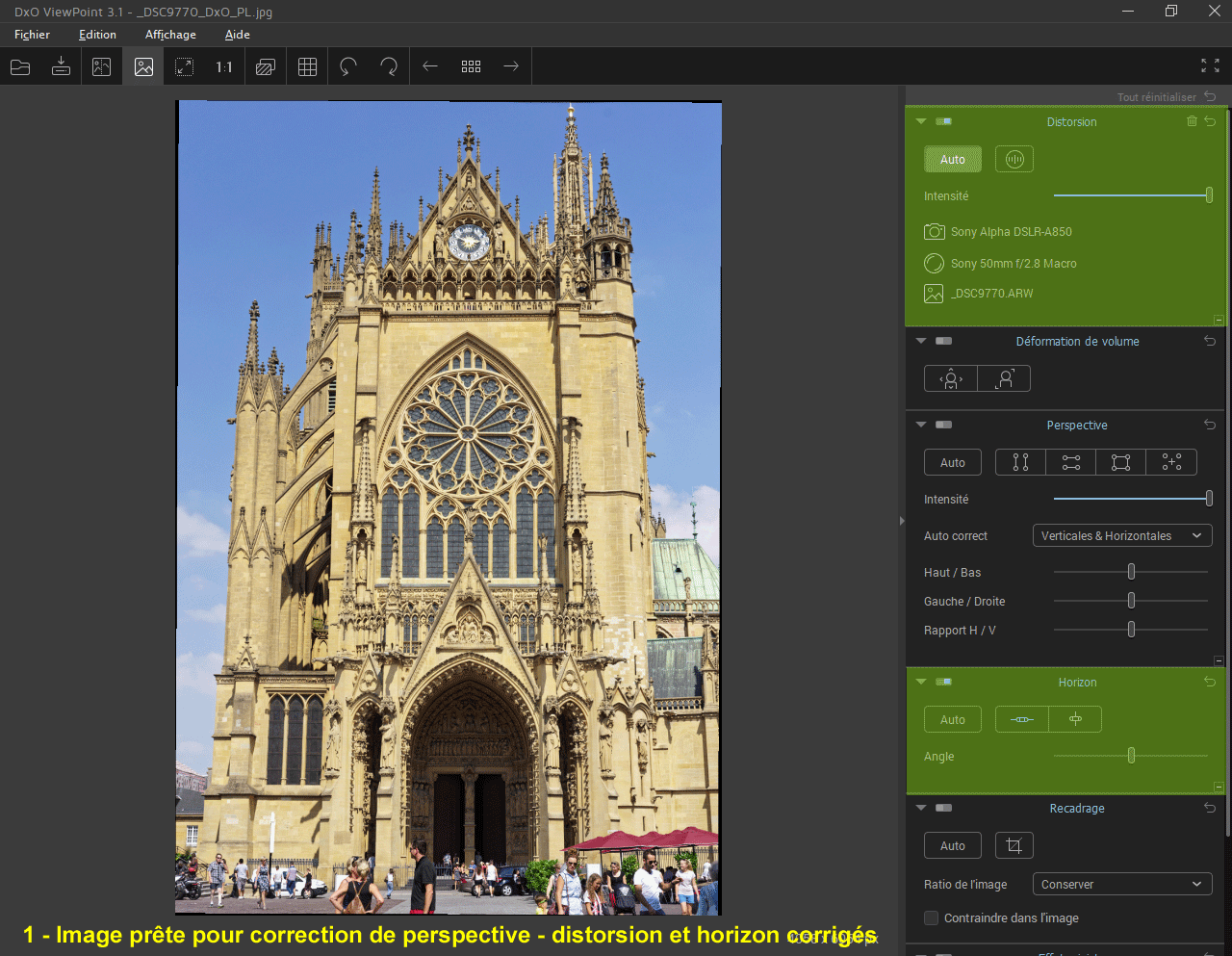
Rapport Horizontal / Vertical
Cet outil modifie les proportions relatives largeur / hauteur d’une image lorsque le redressement de la perspective avec les outils de ViewPoint perturbe les proportions du sujet.
Son effet est très (trop) rapide. Il est à utiliser avec parcimonie pour rendre son naturel à la scène.
Depuis la palette « Perspective »
– outil « Rapport H/V »
– vers la gauche, tasse l’image qui perd un peu de hauteur
– vers la droite étire l’image, toujours sur la hauteur
Modifier le rapport H/V a une incidence sur le ratio initial de l’image. Il peut être rétablit avec l’outil recadrage.
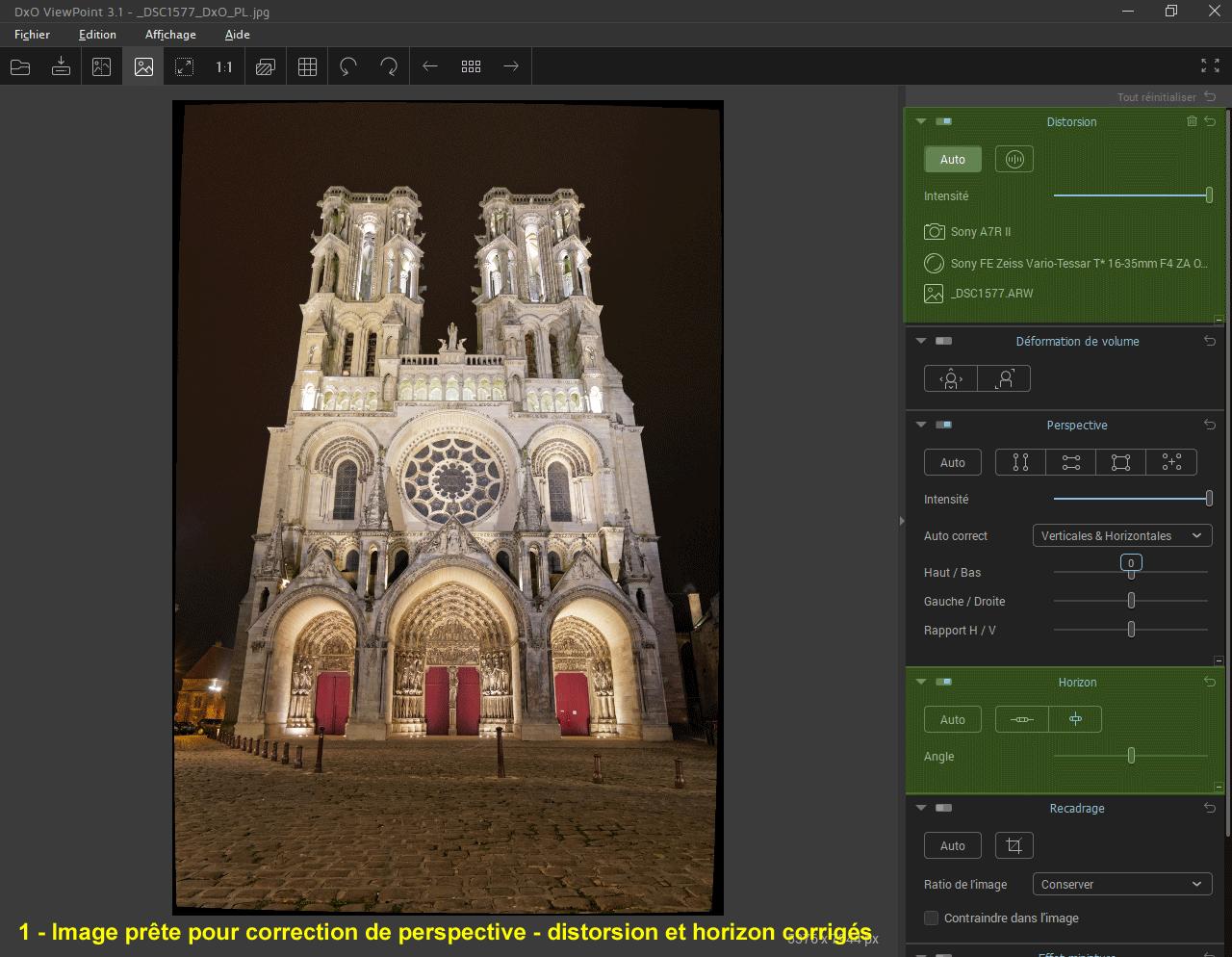
La destination finale de l’image et la manière de la regarder peuvent influer sur le choix de modifier ou non le rapport H/V.
Pour cet exemple une visualisation écran web ou une impression A4 peuvent justifier un léger étirement vers le haut pour insister sur l’impression de hauteur. Mais cela n’est pas souhaitable pour un tirage grand format destiné à être exposé dans des conditions optimales où le regard est placé au niveau du bas de l’image comme dans la réalité.
TuToDxO.com – All rights reserved – tous droits réservés.


